
mikroc pro for pic(全功能ansi c编译器)
v7.1.0 附带安装教程- 软件大小:36.70 MB
- 更新日期:2019-10-29 18:51
- 软件语言:简体中文
- 软件类别:编程工具
- 软件授权:免费版
- 软件官网:待审核
- 适用平台:WinXP, Win7, Win8, Win10, WinAll
- 软件厂商:

软件介绍 人气软件 下载地址
mikroc pro for pic是一款功能非常强大的全功能ansi c编译器,该程序系统拥有强大的硬件和软件库,丰富的功能模块可以让用户拥有提供非常便捷的工作环境以及有一个非常好的使用体验;该软件为用户提供了153个已经完成的工作示例,还提供了一千多个库函数来辅助用户创建您需要的项目;在创建项目时,用户可以使用系统自带的LCD自定义字符工具来设计您的项目信息,可以通过GLCD位图编辑器来编辑您添加的图片数据,除此之外,系统还为用户提供了UART终端和UDP终端以及其它多个丰富的模块,旨在更好的帮助用户完成项目创建;系统将PIC和C很好地结合在一起,具有高度先进的IDE,符合ANSI的编译器,广泛的硬件库,全面的文档以及大量现成的示例;强大又实用,需要的用户可以下载体验
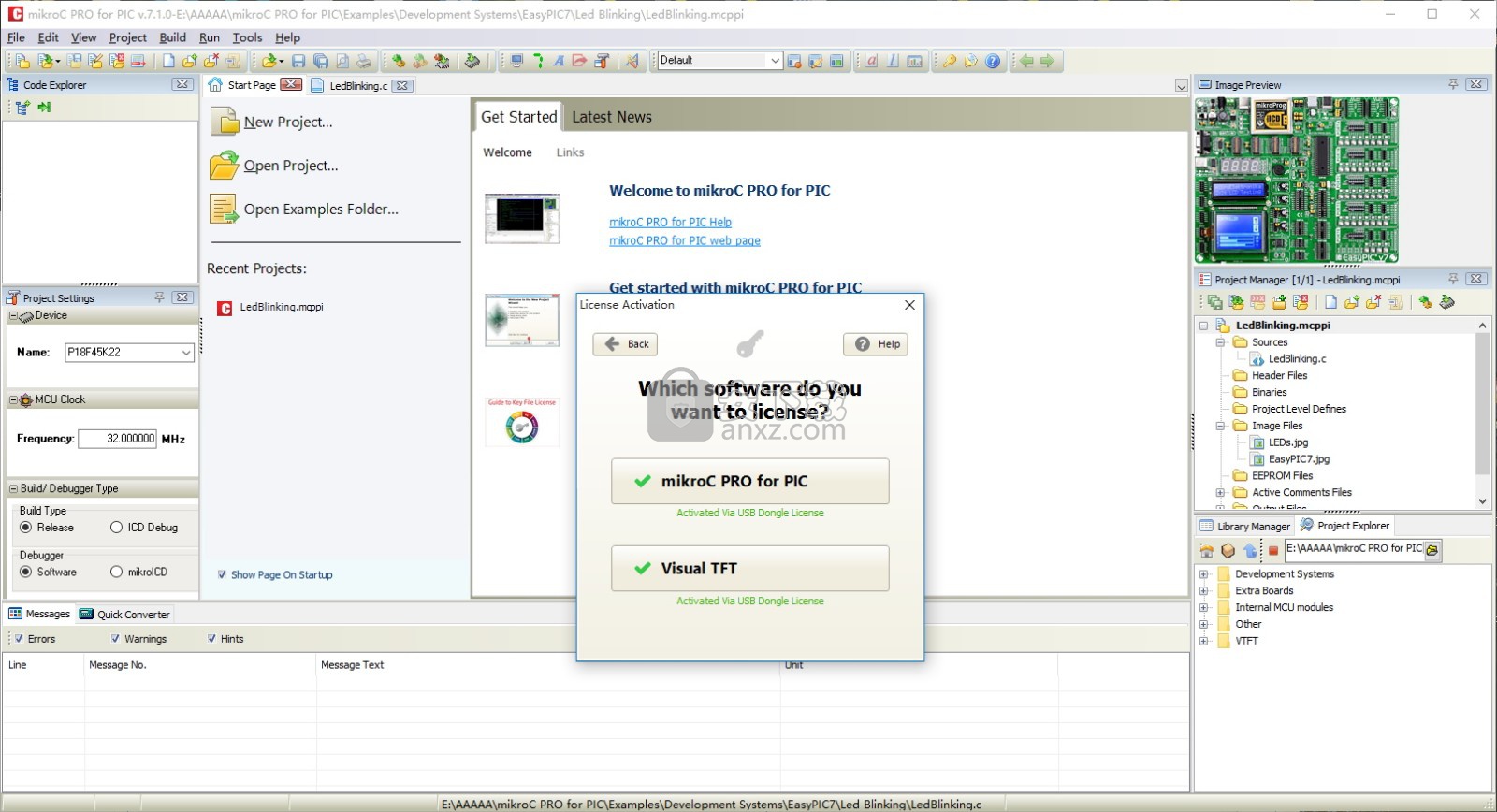
软件功能
1、集成Visual TFT
集成解决方案允许简化的工作流程。当编译器在后台自动生成代码时,拖放图形元素。在编译器中修改生成的代码并创建事件函数。使用键盘快捷键F12无缝切换设计和编码。
2、IDE
您编写,编译,执行和调试代码的理想环境。你可以想到的所有工具,还有更多的工具。在库管理,中断助理,项目资源管理器,快速转换器等等。
3、完美的工具箱
mikroC配备了全功能的软件工具,可以提高您的效率并为您完成工作,因此您可以在工作中获得更高的效率:LCD自定义字符工具,GLCD位图编辑器,七段编辑器,UART终端,UDP终端, HID终端,ASCII图表,活动评论编辑器,中断助手,高级统计数据等等。
4、硬件调试
检测并纠正所有代码错误(以秒为单位)。当与mikroProg在线程序员和调试器一起使用时,mikroC支持硬件调试。它支持Step-over,Step-into,Step-out,Run和Run To Cursor调试操作。此外,调试器还支持标准和高级断点,可以充分利用硬件调试的全部潜力。
软件特色
1、1000图书馆功能
mikroC提供了一种独特的机制来轻松地在项目中使用库,只需选择所需的库,并且它们将立即在您的代码中使用。不需要数十个#include指令。您还可以使用包管理器和库管理器安装和管理第三方库。
2、实施例
我们的编译器中的每一个库都包含在一个工作示例中。153个现成的工作示例,帮助您了解图书馆的工作原理,或为您的项目提供有用的代码段。
3、619个支持的MCU
PIC的mikroC PRO目前支持超过619个MCU,我们不断添加新的MCU。
安装步骤
1、需要的用户可以点击本网站提供的下载路径下载得到对应的程序安装包
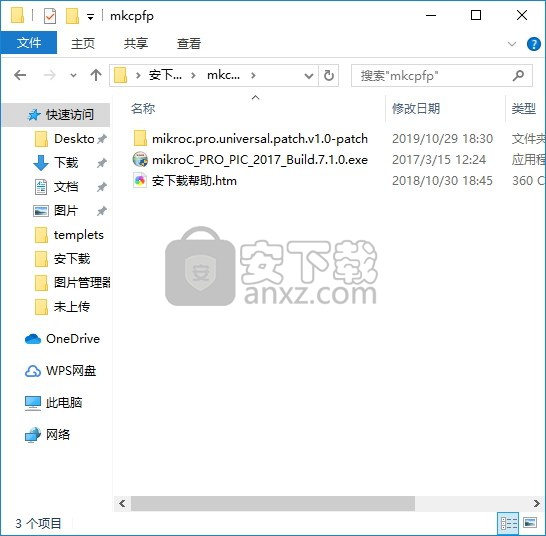
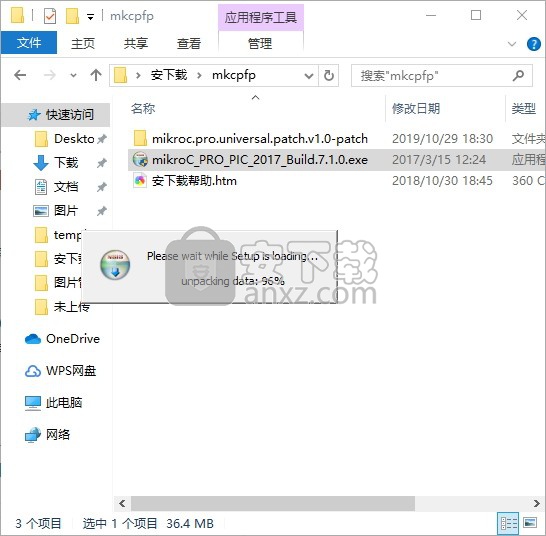
2、通过解压功能将压缩包打开,找到主程序,双击主程序即可进行安装,点击下一步按钮
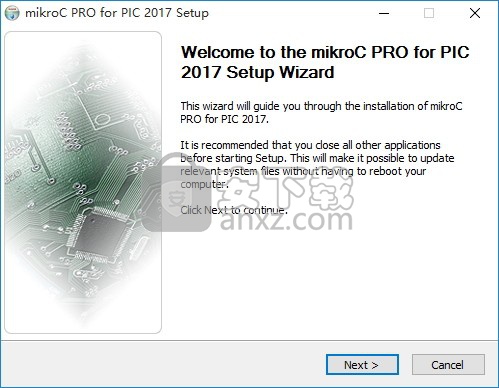
3、需要完全同意上述协议的所有条款,才能继续安装应用程序,如果没有异议,请点击同意按钮
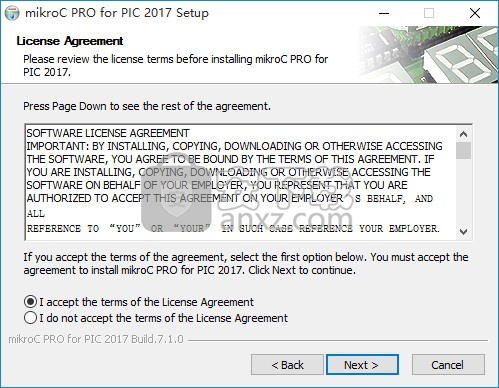
4、弹出以下界面,直接使用鼠标点击下一步按钮即可,此界面为程序信息界面,可以根据自己需要选择
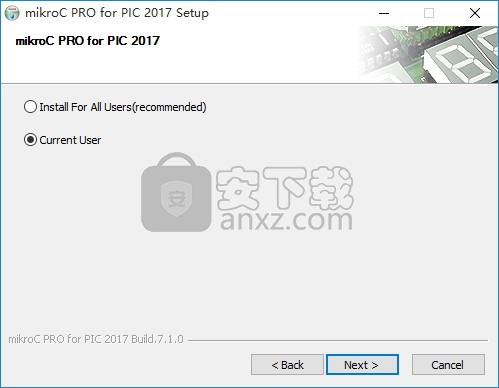
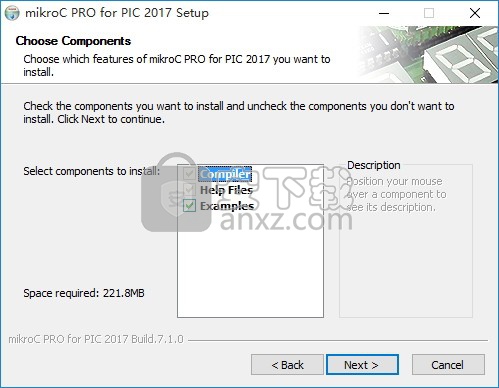
5、用户可以根据自己的需要点击浏览按钮将应用程序的安装路径进行更改
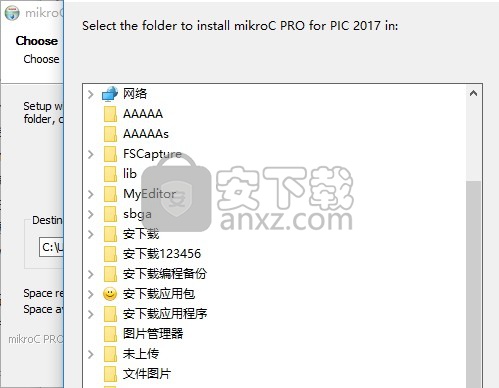
6、等待应用程序安装进度条加载完成即可,需要等待一小会儿
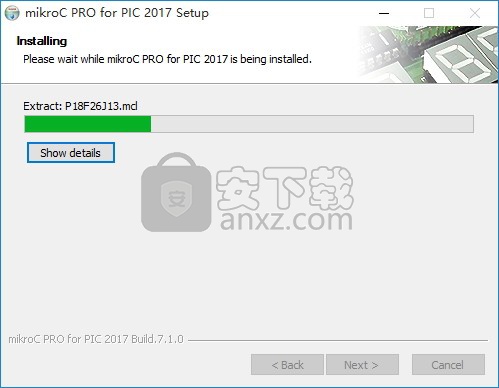
7、根据提示点击安装,弹出程序安装完成界面,点击完成按钮即可
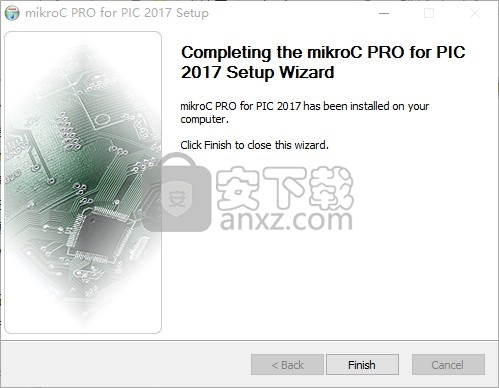
方法
1、程序安装完成后,打开应用程序安装包,找到文件,将其复制到粘贴板
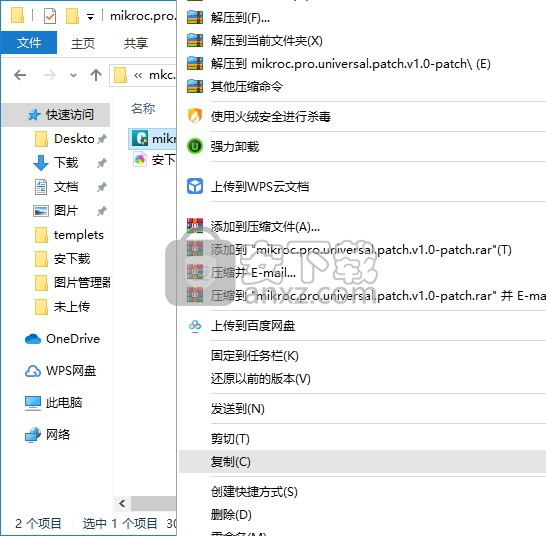
2、打开应用程序文件路径,将复制的程序粘贴到应用程序安装路径下
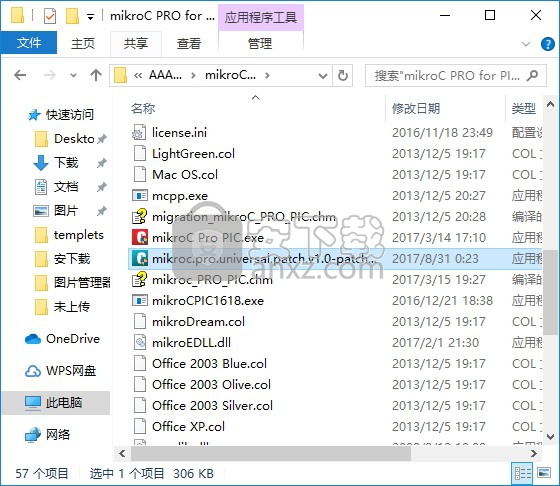
3、双击打开程序,弹出对应的程序界面,然后点击PATCh按钮进行程序
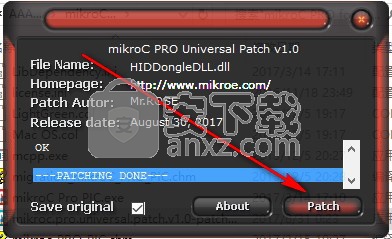
4、可在help任务栏license activation选项窗口中查看是否,出现绿色勾即说明已经
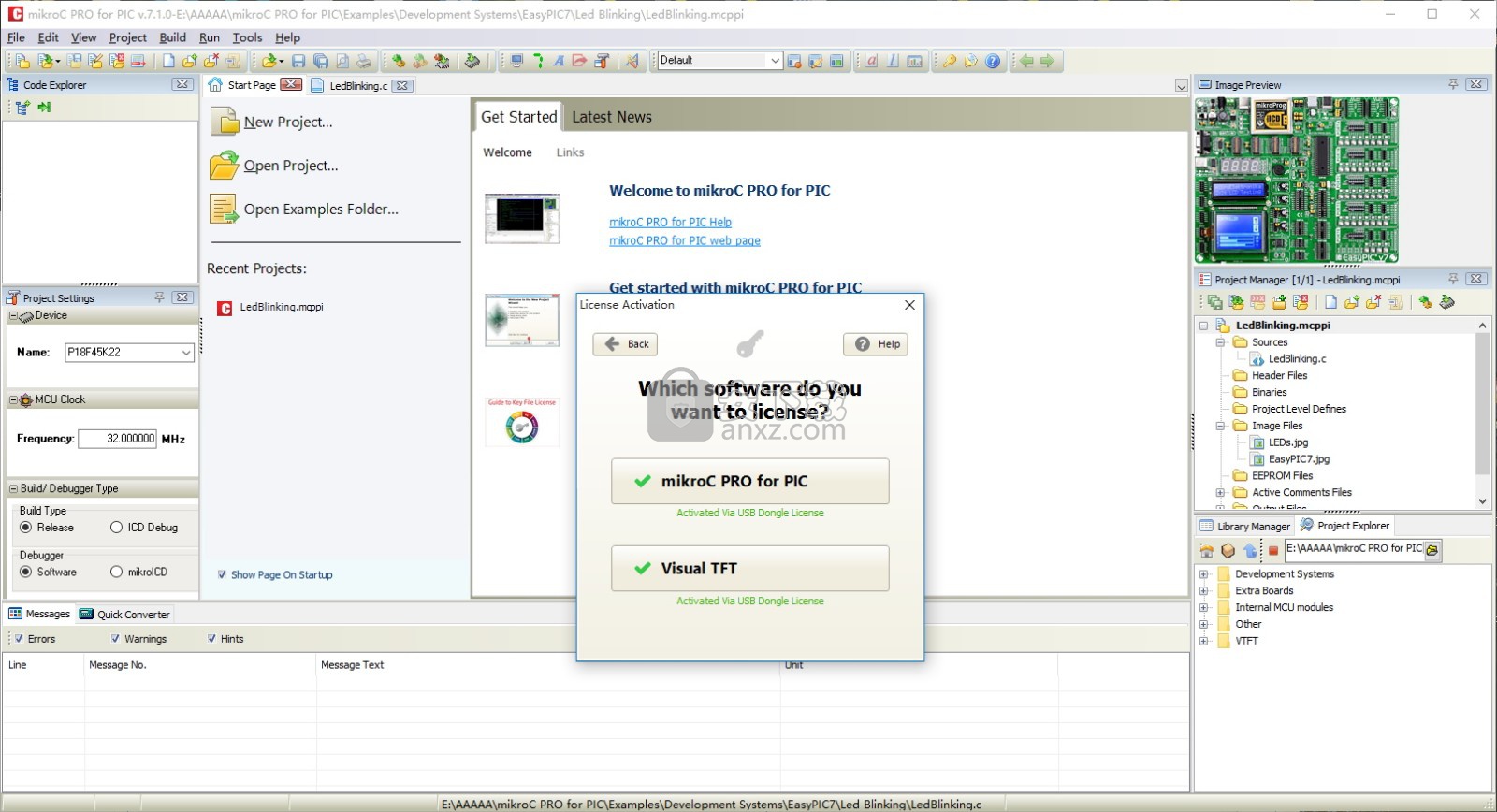
使用说明
mikroICD(在线调试器)
mikroICD是用于硬件级别的实时调试的高效工具。 mikroICD调试器使您能够在主机PIC微控制器上执行PIC程序的mikroC PRO,并查看变量值,特殊功能寄存器(SFR),RAM,代码和EEPROM存储器,以及在硬件上执行mikroICD代码。
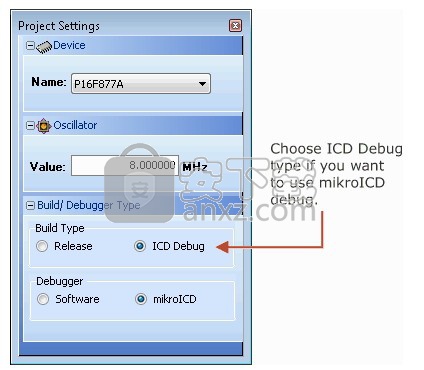
如果您有合适的硬件和软件来使用mikroICD,请在编译项目之前选择mikroICD调试构建类型。
现在,通过按Ctrl + F9或在“生成”工具栏上按“生成”图标来生成项目。
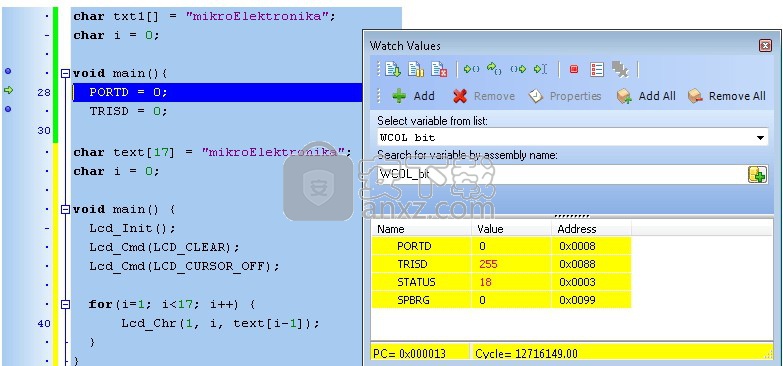
通过从下拉菜单中选择运行›启动调试器或单击启动调试器图标调试图标来运行mikroICD。启动调试器将提供更多选项:单步执行,单步执行,运行到光标等。要执行的行以颜色突出显示(默认为蓝色)。还有关于程序执行的通知,可以在“监视窗口”(黄色状态栏)中找到。请注意,某些功能需要花费更多时间才能执行。监视窗口状态栏中的“正在运行...”消息指示执行。
成功编译和MCU编程后,按F9键启动mikroICD。 mikroICD初始化后,将出现一条蓝色的活动行。

我们将逐行调试程序。要逐行执行代码,请按[F8]。但是,不建议在“延迟”例程和包含延迟的例程中使用“越过[F8]”。在这种情况下,请使用运行光标[F4]功能或将[F6]功能与断点结合使用。请注意,PORTB,TRISB,ANSEL和ANSELH的值从255更改为0。
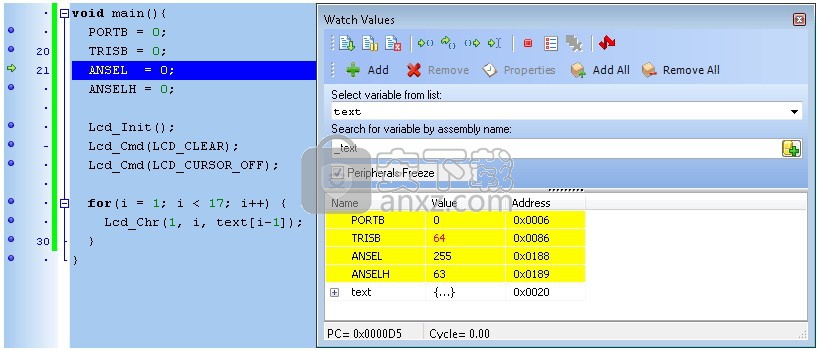
单步执行[F7],单步执行[F8]和单步执行[Ctrl + F8]是在步进模式下使用的mikroICD调试器功能。 mikroICD还支持实时模式。在实时模式下使用的功能是运行/暂停调试器[F6]和运行至光标[F4]。按F4执行代码,直到程序到达光标位置行。
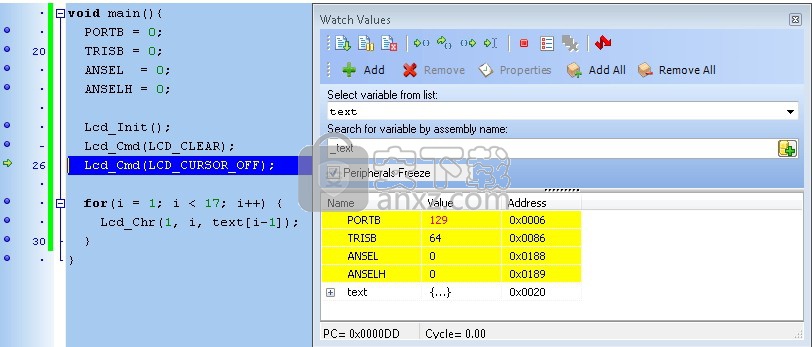
运行(暂停)调试器[F6]和切换断点[F5]是在实时模式下使用的mikroICD调试器功能。按F5标记用户选择的断点行。 F6执行代码,直到到达断点。达到该断点后,调试器将停止。在我们的示例中,我们将使用断点在char char上逐个字符写一个单词“ mikroElektronika”。在LCD_Chr上设置了断点,并且每次达到该功能时程序都会停止。达到断点后,我们必须再次按F6键才能继续执行程序。
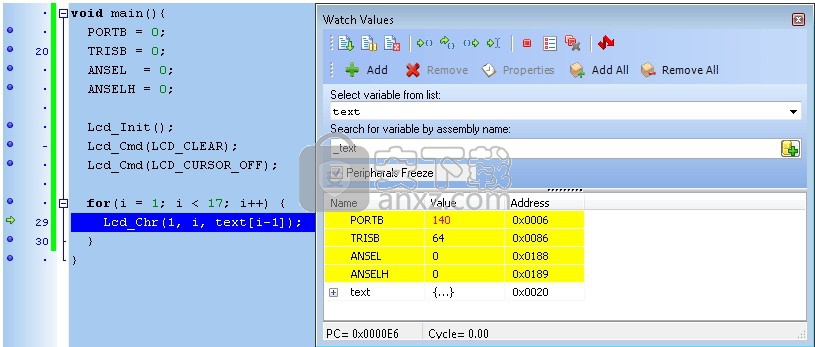
断点分为两组:硬件和软件断点。硬件断点位于MCU中,可提供最快的调试速度。硬件断点的数量受到限制(P16为1,P18为1或3)。如果使用了所有硬件brekpoint,则下一个断点将是软件断点。这些断点放置在mikroICD内部,并模拟硬件断点。软件断点比硬件断点慢得多。硬件和软件断点之间的这些差异在mikroICD软件中不可见,但它们的时序很不相同。因此,重要的是要知道有两种类型的断点。
下图演示了上述示例中使用的代码的逐步执行。
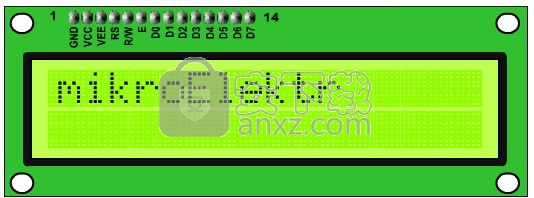
常见错误:
在mikroICD处于活动状态时尝试对MCU进行编程。
尝试调试使用mikroICD调试器发布程序的内部版本。
尝试调试已更改但尚未编译并编程到MCU中的程序代码。
试图为游标[F4]和切换断点[F5]功能选择空的行。
在启用看门狗定时器的同时尝试使用mikroICD调试MCU。
启用开机定时器时尝试使用mikroICD调试MCU。
尝试进入[F7] PIC库例程的mikroC PRO。对这些例程使用Step Over [F8]命令。
尝试使用mikroICD调试MCU时,无法强制执行Code Protect。
尝试使用RB6和RB7上拉电阻设置为ON的mikroICD调试MCU。
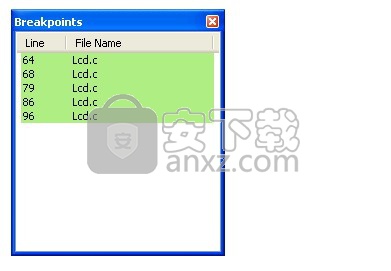
调试Windows
本节概述了mikroC PRO for PIC中可用的调试Windows: 断点窗口
观察值窗口 RAM窗口 秒表窗口 EEPROM监视窗口 代码监视窗口 断点窗口
Breakpoints窗口管理项目中当前设置的断点列表。双击所需的断点将使光标导航到源代码中的相应位置。
在代码中使用多个断点的情况下,启用/禁用某些断点有时很方便。为此,只需使用断点名称前面的复选框选中/取消选中所需的断点即可。
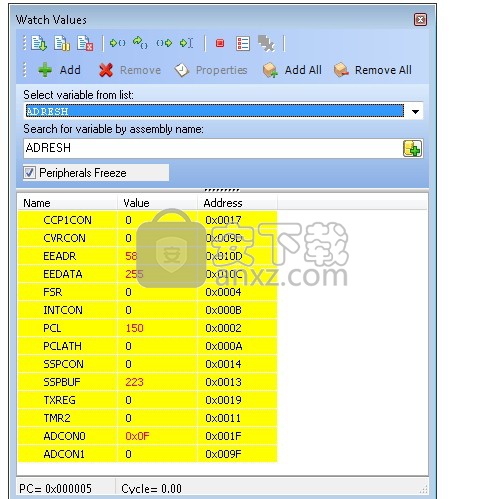
断点窗口 观察值窗口
“监视值”窗口是“调试器”主窗口,可用于监视程序执行。要显示“监视值”窗口,请从“视图”下拉菜单中选择“调试Windows›监视”。
“监视值”窗口显示MCU的变量和寄存器及其地址和值。值随代码执行一起更新。最近更改的项目显示为红色。
有两种方法可以将变量/寄存器添加到监视列表中:
按其真实名称(程序代码中的变量名称)。只需从列表下拉菜单的选择变量中选择所需的变量/注册,然后单击添加按钮即可。
通过其名称ID(汇编变量名称)。只需在要通过Assemby名称搜索变量的框中键入要显示的变量/寄存器的名称ID,然后单击“添加按钮”按钮。
另外,可以通过单击“添加所有按钮”按钮在“监视值”窗口中添加所有变量。
要从“监视值”窗口中删除变量,只需选择要删除的变量,然后单击“删除按钮”按钮,或按Delete键。
通过单击“删除所有按钮”按钮,可以从“监视值”窗口中删除所有变量。
您还可以通过点击变量名称旁边的相应按钮(-或-)来展开/折叠复杂变量,即结构类型变量,字符串等。
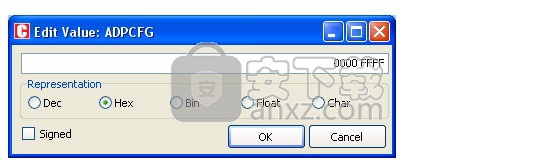
观察值窗口
双击变量或单击“属性按钮”按钮将打开“编辑值”窗口,您可以在其中为选定的变量/寄存器分配新值。另外,您可以在十进制,十六进制,二进制,浮点数或字符之间选择变量/寄存器表示的格式。默认情况下,除float以外的所有表示都是无符号的。对于签名表示,请单击“签名”标签旁边的复选框。
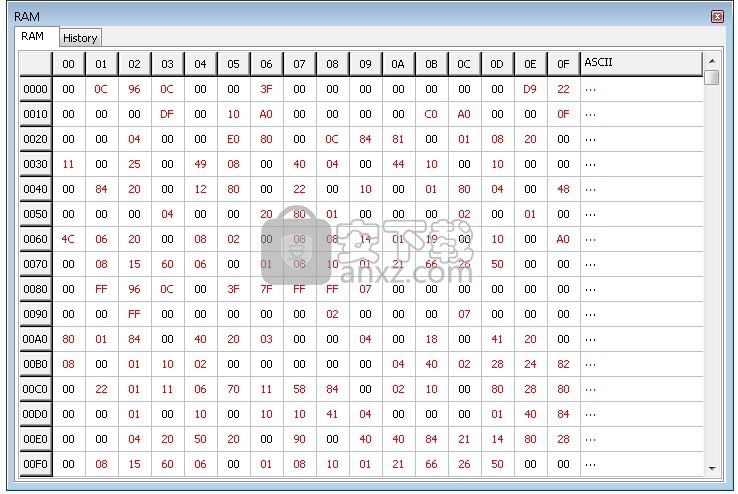
编辑值窗口
也可以通过双击项目的值字段并直接键入新值来更改项目的值。
RAM窗口
RAM窗口可从下拉菜单中查看:›调试Windows› RAM。
RAM窗口显示MCU的RAM映射,最近更改的项目显示为红色。用户可以在RAM窗口中编辑和更改值。
mikroICD特定:在下一条指令执行之前,RAM窗口内容将被写入MCU。
RAM窗口 秒表窗口
可以从下拉菜单“视图›调试窗口›秒表”中找到“软件模拟器秒表窗口”。
“秒表”窗口显示自上次软件模拟器操作以来的当前周期/时间计数。
秒表测量从软件模拟器启动起就可以执行的时间(周期数),并且可以随时对其进行重置。
增量表示开始和结束软件模拟器操作的行之间的循环数。
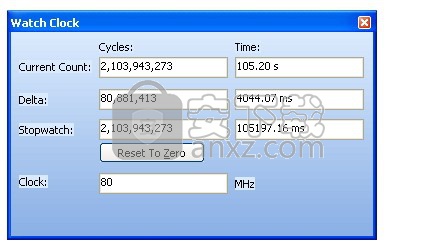
秒表窗口
注意事项:用户可以在“秒表”窗口中更改时钟,这将重新计算最新指定频率的值。
在“秒表”窗口中更改时钟不会影响实际的项目设置,而只是提供模拟。
仅当选择Software Simulator作为调试器时,秒表才可用。
EEPROM监视窗口
注意:仅当选择mikroICD作为调试器时,EEPROM监视窗口才可用。
要显示EEPROM监视窗口,请从View下拉菜单中选择Debug Windows› EEPROM。
EEPROM监视窗口显示了MCU内部EEPROM存储器的当前内容。
关于EEPROM监视窗口,有两个操作按钮:
读取EEPROM-从MCU的内部EEPROM存储器读取数据并将其加载到EEPROM窗口中。
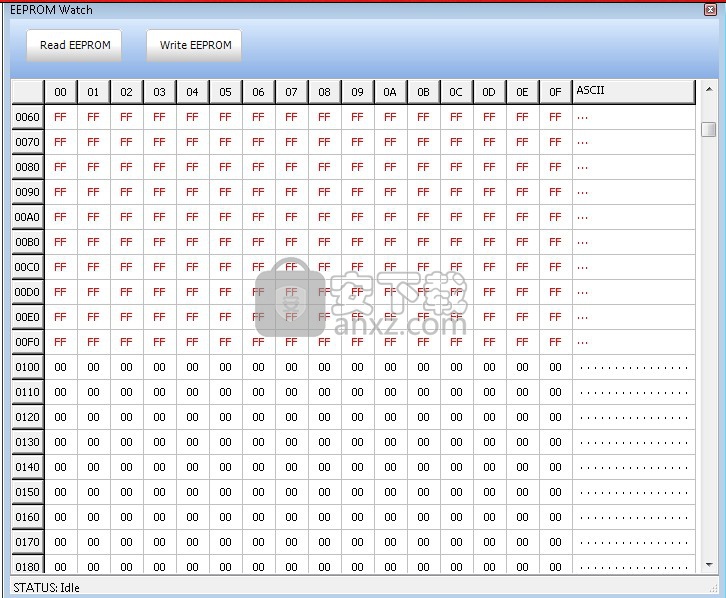
写入EEPROM-将数据从EEPROM窗口写入MCU的内部EEPROM存储器。
EEPROM监视窗口
代码监视窗口
注意:仅当选择mikroICD作为调试器时,“代码监视窗口”才可用。
要显示“代码监视窗口”,请从“视图”下拉菜单中选择“调试Windows›代码”。
代码监视窗口显示写入MCU的代码(十六进制格式)。
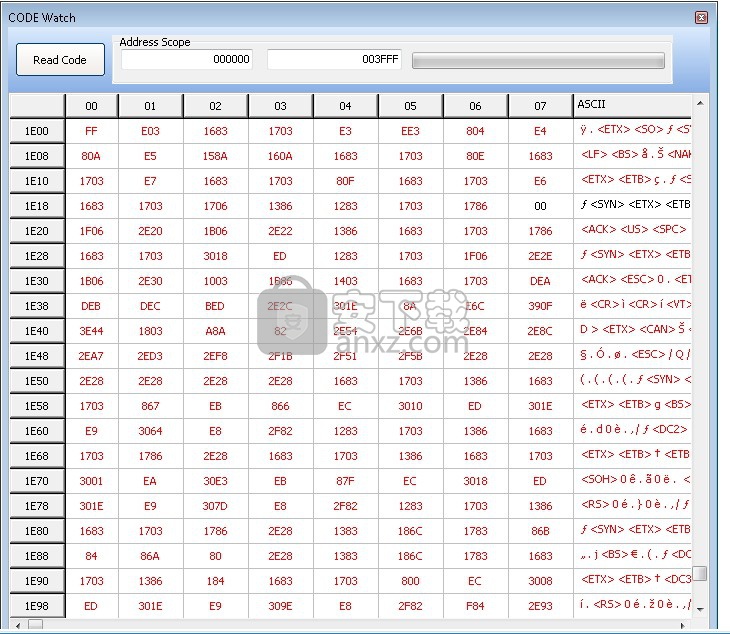
有一个关于“代码监视”窗口的操作按钮:
读取代码-从MCU读取代码并将其加载到“代码窗口”中。代码读取是消耗资源的操作,因此用户应等待读取结束。
此外,您可以设置将在其中读取十六进制代码的地址范围。
代码监视窗口
mikroICD高级断点
mikroICD提供了使用高级断点的可能性。 高级断点可与PIC18和PIC18FJ MCU一起使用。 要启用高级断点,请在“监视”窗口中设置“高级断点”复选框:
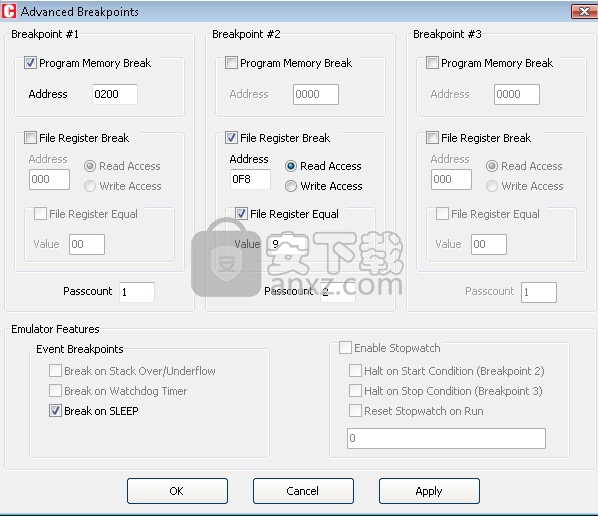
启用高级断点
要配置高级断点,请启动mikroICD [F9],然后从下拉菜单中选择查看›调试Windows›高级断点选项,或使用[Ctrl + Shift + A]快捷键。
人气软件
-

redis desktop manager2020.1中文 32.52 MB
/简体中文 -

s7 200 smart编程软件 187 MB
/简体中文 -

GX Works 2(三菱PLC编程软件) 487 MB
/简体中文 -

CIMCO Edit V8中文 248 MB
/简体中文 -

JetBrains DataGrip 353 MB
/英文 -

Dev C++下载 (TDM-GCC) 83.52 MB
/简体中文 -

TouchWin编辑工具(信捷触摸屏编程软件) 55.69 MB
/简体中文 -

信捷PLC编程工具软件 14.4 MB
/简体中文 -

TLauncher(Minecraft游戏启动器) 16.95 MB
/英文 -

Ardublock中文版(Arduino图形化编程软件) 2.65 MB
/简体中文


 Embarcadero RAD Studio(多功能应用程序开发工具) 12
Embarcadero RAD Studio(多功能应用程序开发工具) 12  猿编程客户端 4.16.0
猿编程客户端 4.16.0  VSCodium(VScode二进制版本) v1.57.1
VSCodium(VScode二进制版本) v1.57.1  aardio(桌面软件快速开发) v35.69.2
aardio(桌面软件快速开发) v35.69.2  一鹤快手(AAuto Studio) v35.69.2
一鹤快手(AAuto Studio) v35.69.2  ILSpy(.Net反编译) v8.0.0.7339 绿色
ILSpy(.Net反编译) v8.0.0.7339 绿色  文本编辑器 Notepad++ v8.1.3 官方中文版
文本编辑器 Notepad++ v8.1.3 官方中文版 






